Zalo là một trong những ứng dụng trò truyện quen thuộc nhất đối với người dùng hiện nay. Được ra mắt vào ngày 8.8.2012 dưới sự phát triển của VNG, trải qua 4 năm hình thành và phát triển, Zalo ngày càng hoàn thiện và khẳng định vị thế của mình trên thị trường. Hiện nay, Zalo được phát triển cả trên điện thoại và máy tính.
Đối với phiên bản di động, Zalo luôn có lượt download đứng top 1 trên các kho ứng dụng miễn phí. Điều đó càng minh chứng cho độ phủ sóng của Zalo.

Thật thiếu sót nếu bạn bỏ qua ứng dụng tuyệt vời này.
Để đăng kí tài khoản Zalo các bạn chỉ cần thực hiện vài bước đơn giản. Sau đây mình sẽ hướng dẫn các bạn cách đăng kí, tạo tài khoản Zalo. Rất mong sẽ giúp ích cho các bạn.
Hướng dẫn đăng kí Zalo trên nền tảng di động.
Bước 1: Tải file cài đặt Zalo.
Hiện nay, Zalo được phát triển trên hầu hết các thiết bị: iOS, Android, Windows Phone và máy tính.
+ Để tải file cài đặt Zalo trên máy tính các bạn truy cập theo đường link: http://zaloapp.com/pc/?source=mainsite
+ Tải Zalo cho di động nền tảng iOS: https://itunes.apple.com/us/app/zalo-nhan-gui-yeu-thuong/id579523206?mt=8
+ Tải Zalo cho di động nền tảng Android: https://play.google.com/store/apps/details?id=com.zing.zalo
+ Tải Zalo cho di động nền tảng Windows Phone: https://www.microsoft.com/vi-vn/store/apps/zalo/9wzdncrfj0sj
Bước 2: Sau khi tải file thành công. Các bạn tiến hành cài đặt Zalo trên thiết bị của mình. Việc cài đặt khá đơn giản, các bạn chỉ cần làm theo hướng dẫn của hệ thống là hoàn toàn có thể cài đặt được.
Sau khi cài đặt xong, các bạn khởi động ứng dụng. Màn hình Đăng nhập Zalo được hiển thị.
Tại màn hình đăng nhập, các bạn nhấn chọn vào mục “Đăng kí”.
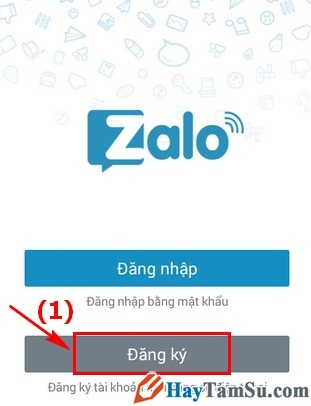
Bước 3: Ứng dụng yêu cầu nhập số điện thoại, các bạn nhập số điện thoại của mình vào. Sau đó nhấn nút “Tiếp tục”.
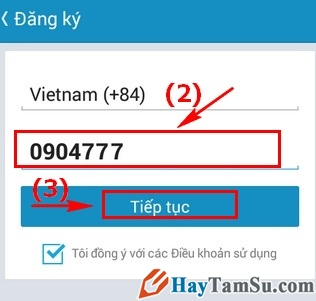
Bước 4: Hệ thống sẽ gửi 1 mã kí hoạt tài khoản cho bạn thông qua số điện thoại bạn vừa cung cấp. Khi nhận được mã kích hoạt, các bạn nhập mã kích hoạt vào ô và chọn kích hoạt để kích hoạt tài khoản.
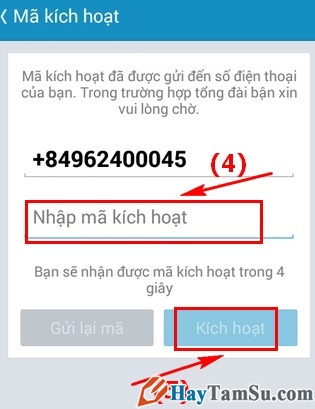
Vậy là hoàn thành quá trình đăng kí rồi. Rất đơn giản phải không các bạn?
Một điều lưu ý với các bạn, Zalo sẽ yêu cầu các bạn tạo mật khẩu để đăng nhập Zalo cho các lần sử dụng về sau. Các bạn có thể bỏ qua bước này. Tuy nhiên để bảo vệ cho chính tài khoản của các bạn, các bạn nên tạo mật khẩu cho mình nhé.
Tuy nhiên, nếu các bạn đăng ký Zalo Page thì các bạn phải tạo mật khẩu trước.
Zalo rất tiện dụng, bạn sẽ không phải hối hận khi bỏ ra vài phút tải, cài đặt và đăng kí tài khoản đâu. Hãy trải nghiệm Zalo và đánh giá nhé.
Lan Anh chúc các bạn thành công.





